
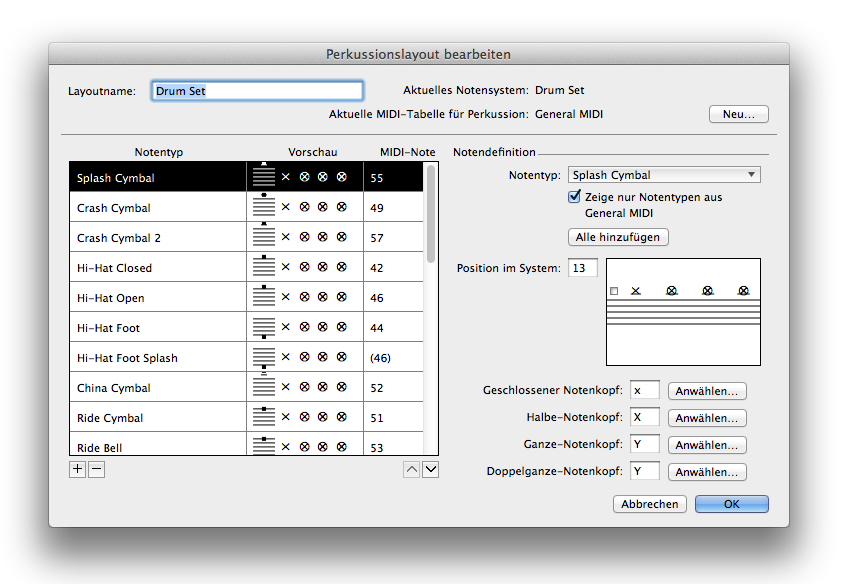
Wie Sie dahin kommen
- Klicken Sie Fenster > Partiturverwaltung und wählen ein Instrument. Wählen Sie Perkussion aus dem Einblendmenü Notationsstil, wenn es noch nicht angewählt ist.
- Klicken Sie Einstellungen. Klicken Sie Bearbeiten oder Erzeugen in der Dialogbox „Anwahl der Perkussionslayouts“.
Was es bewirkt
Verwenden Sie die Dialogbox „Perkussionslayout bearbeiten“, um ein Layout für die Notation von Perkussionsinstrumenten zu erzeugen oder zu bearbeiten. Jede Notendefinition, die Sie für ein Perkussionsinstrument (wie z. B. Hi-Hat, Große Trommel, Kleine Trommel usw.) erzeugen oder bearbeiten, erhält einen bestimmte Form von Notenkopf und besetzt eine festgelegte Notenlinie oder einen Zwischenraum im Notensystem. Finale wendet die Einstellungen automatisch an, sobald diese Note in das Notensystem eingegeben wird. Sie könnten z. B. der Konvention folgen wollen, eine Hi-Hat mit X-förmigem Notenkopf zu notieren, der immer über der obersten Linie des Notensystems erscheint. Wenn Sie dies so festgelegt haben, weiß Finale, dass es die Note als offenen oder geschlossenen (abhängig von der Dauer der Note) X-förmigen Notenkopf über der obersten Linie des Notensystems anzeigen soll, ohne dass Sie noch weitere Schritte unternehmen müssen.
Um Ihnen das Einrichten einer Perkussionsstimme zu erleichtern, haben wir Finale eine Bibliothek für Perkussionslayouts beigelegt, die automatisch zur Verfügung steht, wenn Sie ein neues Dokument mit dem Dokument-Assistenten erstellen. Sie können die Tabellen so verwenden wie sie sind, oder sie für Ihre Perkussionsstimmen anpassen.
- Layoutname. Geben Sie einen Namen für das Perkussionslayout ein. Sie können dieses Layout für jedes beliebige Notensystem in Ihres Dokuments verwenden und jeweils angeben, welche der Noten Sie verwenden möchten.
- Aktuelles Notensystem • Aktuelle MIDI-Tabelle für Perkussion • Neu. Hier zeigt Finale das Notensystem an, dessen Perkussionslayout Sie gerade bearbeiten und außerdem die dem Notensystem zugeordnete MIDI-Tabelle für Perkussion. Wenn in einem Notensystem verschiedene Klänge in unterschiedlichen Ebenen verwendet werden, wird die in der Partiturverwaltung angewählte Ebene ebenfalls hier angezeigt. Wenn Sie diese Dialogbox geöffnet haben, indem Sie im Kontextmenü des Notensystemwerkzeugs Perkussionslayout wählen gewählt und dann Bearbeiten geklickt haben, wird immer die erste Ebene angezeigt. Klicken Sie Neu, um die Dialogbox MIDI-Tabelle für Perkussion bearbeiten zu öffnen, in der Sie eine MIDI-Tabelle für Perkussion erstellen oder bearbeiten können. Wenn Sie hier Ok klicken, wird dem Notensystem diese MIDI-Tabelle für Perkussion hinzugefügt.
Noteman sagt: Wenn ein Notentyp im Layout in der aktuellen MIDI-Tabelle für Perkussion nicht zur Verfügung steht, versucht Finale einen übergeordneten Notentyp für die Wiedergabe zuzuordnen (dieser wird durch eine MIDI-Note in Klammern angezeigt.). Wenn Sie z. B. die MIDI-Tabelle „Built In GM“ verwenden und einen Snare Rim Shot hinzufügen möchten, zeigt Finale „38)“ unter MIDI-Note, was in der MIDI-Tabelle die Snare-Drum-Note ist. Wenn Finale keinen passenden übergeordneten Notentyp findet, wird die MIDI-Note so: „--“angezeigt.
- Notentyp • Notenkopf • MIDI-Note. Diese Liste enthält alle Notendefinitionen des aktuellen Perkussionslayouts, inklusive der zugeordneten MIDI-Notennummeraus der aktuellen MIDI-Tabelle für Perkussion. Die Liste enthält immer 128 Einträge (nummeriert von 0 bis 127), die den MIDI-Notennummern entsprechen. Dies sind die tatsächlichen MIDI-Noten, die während der MIDI-Eingabe verwendet werden. Z. B. befinden sich die MIDI-Notennummern auf einer großen Klaviatur mit 88 Tasten im Bereich von 21 bis 108. Die MIDI-Notennummer 60 (genannt C4) entspricht dem eingestrichenen c. Um eine Notendefinition einzurichten, klicken Sie den Eintrag, den Sie ändern möchten. Wenn sich z. B. der Perkussionsklang, den Sie ändern möchten, auf MIDI-Note 35 befindet, rollen Sie die Liste bis Eintrag 35, wählen Sie ihn an, und nehmen Sie dann Ihre Änderung in der Optionsgruppe „Notendefinition“ vor, indem Sie in die Textfelder Werte eingeben, oder indem Sie die Markierungen in dem Anzeigefeld für die Notenköpfe verschieben. Jeder Eintrag in der Liste zeigt die aktuellen Einstellungen der jeweiligen Note.
- Notentyp: Snare Drum...Eigene • Zeige nur Noten aus [MIDI-Tabelle für Perkussion] • Alle hinzufügen. Wählen Sie ein Perkussionsinstrument (Snare Drum, Bass Drum, Cymbal etc.) aus dem Aufklappmenü und den Untermenüs. In der Voreinstellung ist „Zeige nur Noten aus...“ angewählt, um die Auswahlliste auf die in der aktuell angewählten MIDI-Tabelle für Perkussion enthaltenen Notentypen zu beschränken. Entfernen Sie die Markierung, um alle Notentypen zur Auswahl zu haben. Sie können auch einen eigenen Notentyp definieren. Klicken Sie „Alle hinzufügen“, um alle Notentypen aus der MIDI-Tabelle für Perkussion hinzuzufügen.
- Position im System. Dieses Textfeld zeigt an, auf welcher Linie oder in welchem Zwischenraum in dem Notensystem der Notenkopf platziert wird, von der ersten Hilfslinie unterhalb des Notensystems (was dem im Violinschlüssel dem eingestrichenen c entspricht) gemessen (in Linien und Zwischenräumen). Positive Werte positionieren den Notenkopf über der Hilfslinie, negative Werte platzieren ihn darunter. Geben Sie einen neuen Wert ein, oder ziehen Sie an der Markierung in der Notenkopf-Anzeige, um die Position der Note zu ändern.
- Anzeigefläche für Notenköpfe. Ziehen Sie die Markierung nach oben oder unten, um die Notenköpfe entsprechend zu verschieben. Die offenen und geschlossenen Notenköpfe werden auf derselben Linie oder Zwischenraum platziert. Finale passt, während Sie ziehen, den Wert in dem Textfeld „Position im System“ an, indem es ihn erhöht, wenn Sie die Markierung nach oben ziehen, und erniedrigt, wenn Sie die Markierung nach unten ziehen. Der Eintrag in der Liste wird entsprechend Ihren Änderungen angepasst.
- Geschlossenen Notenkopf • Anwählen; Offener Notenkopf • Anwählen. Geben Sie das Zeichen an, dass Sie zur Darstellung der Note in der Liste verwenden möchten. Oder klicken Sie „Anwählen“, um die Dialogbox Anwahl der Symbole aufzurufen, in der alle Zeichen des Notenkopf-Zeichensatzes in einer graphischen Palette angezeigt werden. Finale unterstützt auf jeder Notenlinie offene und geschlossene Notenköpfe. Der Typ des verwendeten Notenkopfs hängt von der Dauer der Note ab. Geschlossene Notenköpfe werden für Viertelnoten und kleinere Notenwerte verwendet, offene Notenköpfe für halbe und ganze Noten. In der Voreinstellung verwenden die geschlossenen und offenen Notenköpfe aller Einträge in der Liste die normalen Notenköpfe für Viertel- und halbe Noten. Ihre Änderungen werden in der Liste angezeigt.
- OK • Abbrechen. Klicken Sie „OK“, um die Änderungen durchzuführen und „Abbrechen“, um sie zu verwerfen und zur Dialogbox „Anwahl des Perkussionslayouts“ zurückzukehren.
Siehe auch:

